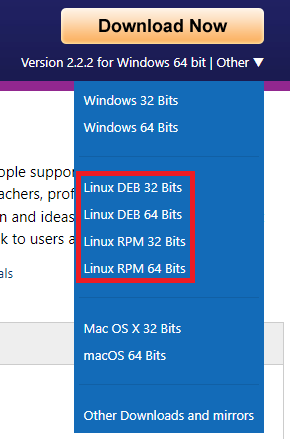Installieren von FastReport in Lazarus für Linux und Windows
Wir freuen uns, Ihnen die lang erwartete Veröffentlichung der Lazarus-Version 2.2.0 präsentieren zu können, in der die Pakete ohne Quellcode vollständig funktionieren können. Bei dieser Gelegenheit veröffentlichen wir eine neue Ausgabe von FastReport für Lazarus, nämlich Trial.
Inhalt des Artikels:
1. Vergleichstabelle der FastReport-Releases für Lazarus;
2. Installieren von FastReport in Lazarus;
2.1 Installieren von Lazarus für Windows;
2.2 Installieren von Lazarus für Linux;
2.3 Installieren von FastReport Paketen in Lazarus für Linux / Windows;
Trial dient zum Testen von Komponenten vor dem Kauf (zuvor konnten wir nur kompilierte Demoprojekte herausgeben).
Vergleichstabelle der FastReport-Releases für Lazarus
|
Lizenzen |
Trial |
Professional |
|
Berichtsdesigner |
||
|
Sprache |
Englisch |
33 Sprachen |
|
Drucken und Exportieren |
5-Seiten-Limit mit einem Trial-Zeichen in der Ecke |
Ohne Beschränkung |
|
Berichtsbearbeitung nach der Erstellung |
✓ |
✓ |
|
Berichtsobjekte |
||
|
32 lineare (1d) Barcodes |
✓ |
✓ |
|
2d Barcodes: PDF417, DataMatrix, QRCode, Aztec, MaxiCode, GS1 Databar E., GS1 Databar E.S., Pharmacode Two-Track |
✓ |
✓ |
|
Rich View |
|
✓ |
|
Exporte |
||
|
BMP, PNG, GIF, JPEG, TIFF, EMF, SVG |
✓ |
✓ |
|
TXT |
✓ |
✓ |
|
PDF, RTF, XLS, XLSX, DOC, DOCX, PPT, PPTX, ODT, ODF, XML, HTML, CSV |
✓ |
✓ |
FastReport für Lazarus ist in der Standart-Lizenz nicht enthalten.
Die Enterprise- und Ultimate-Lizenzen enthalten auch Client-Server-Komponenten.
Installieren von FastReport in Lazarus
Lassen Sie uns mit der Installation von Lazarus selbst beginnen.
Zunächst müssen wir die Software für unser eigenes Betriebssystem installieren.
Installieren von Lazarus für Windows
Als erstes müssen Sie das Lazarus-Installationspaket von der offiziellen Website herunterladen und den Bit-Typ Ihres Systems auswählen.
Für Windows ist das Lazarus-Installationsprogramm eine einzelne .exe-Datei und sollte keine Probleme bereiten.
Als nächstes laden Sie die richtige Version des Archivs von der offiziellen Website herunter.
Kopieren Sie den Inhalt des heruntergeladenen Archivs nach C:\Windows\System32 und C:\Lazarus und starten Sie dann Windows neu. Nach dem Start von Lazarus werden Sie aufgefordert, es sofort zu konfigurieren. Klicken Sie einfach auf "ok", um die Standardeinstellungen zu übernehmen.
Installieren von Lazarus für Linux
Wie bei Windows müssen Sie als erstes das Lazarus-Installationspaket von der offiziellen Website herunterladen.
Jeder Punkt in dieser Liste besteht aus 4 Dateien (3 Installationspakete und eine Textdatei).
- Lazarus(project)-Installationspaket;
- fpc-src-Installationspaket;
- fpc(laz)-Installationspaket;
- README.txt-Datei.
Es ist wichtig, diese in der richtigen Reihenfolge zu installieren. Zuerst fpc(laz), dann fpc-src und zuletzt Lazarus(project).
Lassen Sie uns das Problem mit den Schriftarten im Vorfeld lösen. Alle Betriebssysteme haben Schriftarten, die standardmäßig eingestellt sind. So ist beispielsweise Arial die Standardschriftart sowohl in Windows als auch in Ubuntu. Aber die Standard-Arial in Ubuntu ist nicht die gleiche Windows-Arial, so dass Textberichte, die mit Windows Lazarus erstellt wurden, in Linux Lazarus schrecklich aussehen (und umgekehrt).
Um dies zu vermeiden, werden wir unter Linux zumindest die gleichen Schriftarten wie unter Windows installieren.
Unter Ubuntu kann dies mit dem Befehl:
sudo apt-get install msttcorefonts
Bei anderen Linux-Distributionen kann der Befehl jedoch anders lauten.
Als nächstes müssen die folgenden Pakete installiert werden, damit SqLite korrekt funktioniert: sqlite3, libsqlite3-dev
Weitere Informationen sind hier zu finden.
Unter Ubuntu kann dies mit dem Befehl:
sudo apt-get install sqlite3 libsqlite3-dev
Starten Sie Lazarus, wo Sie aufgefordert werden, es zu konfigurieren. Klicken Sie auf 'OK', um die Standardeinstellungen zu übernehmen.
Installieren von FastReport-Paketen in Lazarus für Linux / Windows
Wir haben Lazarus bereits installiert, also können wir jetzt die Pakete des FastReport VCL Berichtsdesigners in Lazarus installieren.
Um dies zu tun, müssen Sie zunächst die lizenzierte Version des Produkts von der offiziellen Website herunterladen und entpacken. Professional und höher werden als .exe-Installationsprogramm geliefert, Trial und Academic als Zip-Archiv. Im Gegensatz zu Embarcadero Delphi, RAD Studio und C++ Builder, wo es ausreicht, „einfach die kompilierten Pakete von Komponenten zu installieren“, muss Lazarus kompiliert werden, mit Ausnahme von Trial und Academic, die mit geschlossenem (ausgeschnittenem) Quellcode vorkompiliert werden. Um Pakete zu installieren, klicken Sie auf Package -> Open Package File .lpk, wählen Sie das Paket im Dateimanager aus und der folgende Bildschirm wird angezeigt:
Bei Professional und höher klicken Sie auf Kompilieren (Compile), warten Sie, bis die Kompilierung abgeschlossen ist, und klicken Sie dann auf Verwenden (Use).
Bei Academic und Trial klicken Sie sofort auf Verwenden (Use).
Lazarus wird neu starten, nachdem jedes Paket installiert wurde.
Unten ist die Reihenfolge für die Installation von FastReport-Paketen dargestellt:
1. fast-script\Source\fs_lazarus.lpk – Bibliothek für die Ausführung von Skripten;
2. fast-report\Source\frN_lazarus.lpk – Paket mit allen wesentlichen Komponenten;
3. In beliebiger Reihenfolge:
- fast-report\Source\ExportPack\frxeN_lazarus.lpk – Paket mit Exporten;
- fast-report\Source\lazchart\frxchartlazarus.lpk – Paket für Charts (Diagramme);
- fast-report\Source\lazdbf\frxlazdbf.lpk – Paket für den Umgang mit BDF-Datenbanken;
- fast-report\Source\sqlite\frxlazsqlite.lpk – Paket für den Umgang mit SqLite- Datenbankverwaltungssystemen;
- fast-report\Source\PDFView\frxPDFlazarus.lpk – PDF-Anzeigepaket (nur für Windows);
- fast-report\Source\lazrich\frxrichlazarus.lpk – Rich-Anzeigepaket (wird aufgrund der Einschränkungen des Basispakets nur für Windows empfohlen);
4. fast-report\Source\ClientServer\frCS_lazarus.lpk – Paket aus Client-Server-Komponenten, weitere Informationen dazu finden Sie hier;
Wie in der Vergleichstabelle der Releases erwähnt ist das frxRich-Paket nur in Professional und höher verfügbar und die Client-Server-Komponenten nur in Enterprise und Ultimate.
Vor Version 2.0.0 trat der Kompilier- und/oder Installationsfehler sehr häufig auf, zum Zeitpunkt des Schreibens dieses Artikels ist die neueste Version 2.2.2 erschienen und dieser Fehler wurde in Lazarus immer noch nicht beseitigt, aber es ist viel unwahrscheinlicher, dass er unter Windows auftritt.
Wenn Sie eines Ihrer Pakete nicht kompilieren/installieren können, müssen Sie nach unten gehen und die Paketabhängigkeiten neu kompilieren/neu installieren.
Dazu doppelklicken Sie darauf, kompilieren es neu und installieren es dann erneut.
Wenn alle Pakete erfolgreich installiert wurden, klicken Sie auf Projekt (Project) -> Projekt öffnen (Open Project) und öffnen Sie das fast-report\LDemo\FRDemo.lpi Projekt und versuchen Sie, es auszuführen, dann klicken Sie auf Design.
Wenn dieser unten aufgeführte negative Höhenfehler in Linux auftritt, machen Sie sich keine Sorgen:
Der Punkt ist, dass wir sowohl GTK- als auch QT-Schnittstellen unterstützen (aber bedenken Sie, dass die Entwicklung hauptsächlich in GTK erfolgt). Nun, in einigen (eher seltenen) GTK-Schnittstellen können Sie diesen Fehler finden. Führen Sie die Anwendung einfach ohne Debugging aus oder aktivieren Sie das Kontrollkästchen «Diesen Ausnahmentyp ignorieren».
*Oder ändern Sie Ihre grafische Shell. Viele aus unserem Team arbeiten zum Beispiel mit der GTK-Shell KDE Plasma, die diesen Fehler nicht aufweist.
Eine letzte Sache, die Sie wissen sollten, wenn Sie Ihre Projekte erstellen, ist, dass unser Designer Multi-Threading verwendet, was in Linux Lazarus standardmäßig deaktiviert ist. Um es zu aktivieren, öffnen Sie eine Datei mit der Erweiterung ".lpr" im Projektinspektor (Projekt -> Projektinspektor) und fügen Sie die Einheit cthreads zum ersten Punkt in uses hinzu.